【Tips】iPhoneをどこかに置き忘れた、紛失したときの対処法

iPhoneを紛失してしまった

ただしこの「iPhoneを探す」機能は、iPhoneを紛失してからはオンにできません。こういった万が一の事態に備えて、普段からオンにしておきましょう。
なおiOS13以降の場合は、「iPhoneを探す」機能と「友達を探す」機能が統合されて「探す」アプリとして提供されています。基本的な使い方はこれまでと同じです。
▼「iPhoneを探す」の仕組み
▼「iPhoneを探す」をオンにする
▼「iPhoneを探す」でiPhoneを探す
「iPhoneを探す」の仕組み
「iPhoneを探す」は、この機能をオンにしているiPhoneやiPad、iPod touch、またApple Watchを紛失したときなどに、端末の位置を地図上で確認できる機能です。ほかの端末を使い、探している端末上に連絡先などのメッセージを表示したり、音を出したり、遠隔ロックやデータの消去ができます。
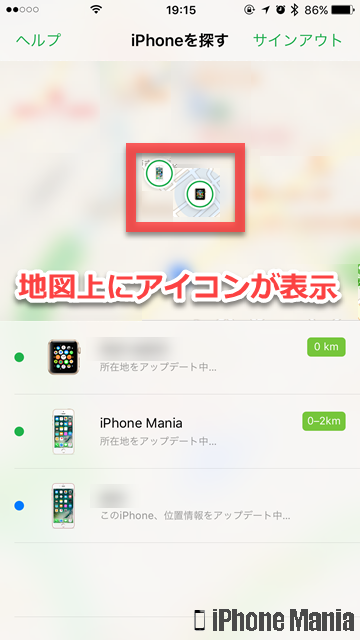
iCloudを有効にすると、iPhoneを探す機能が自動的に有効になるので、オフにしていない限りはオンになっています。さらに位置情報サービスをオンにしていると、端末がネットに接続しているときに「iPhoneを探す」を使って端末の位置を探すことがあできます。
なお、「iPhoneを探す」を使い、地図で端末の位置を確認するたび、端末の位置情報や端末とアカウントに関する情報がAppleに自動送信されます。送信される情報は、Appleが提供するサービスで利用されることが、プライバシーポリシーに明記されています。
端末の位置情報の保持期間については、端末の位置を検索して地図に表示したあと、最後の位置情報は、最初の検索から最大で24時間の間は表示できます。そして情報は7日間以内に削除される仕組みとなっています。
「iPhoneを探す」をオンにする
かんたんステップ
-
STEP1
「設定」→「iCloud」
-
STEP2
「iPhoneを探す」→オンにする
1
設定アプリから、iCloudの設定を開く
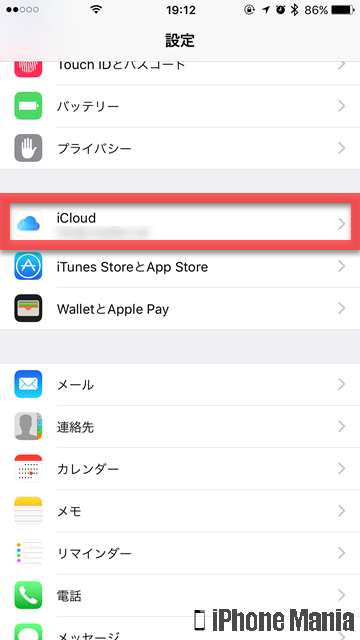
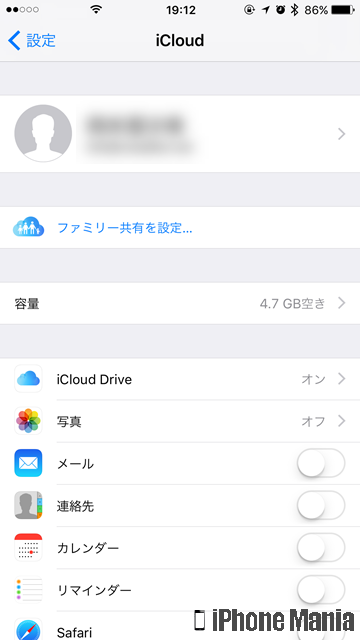
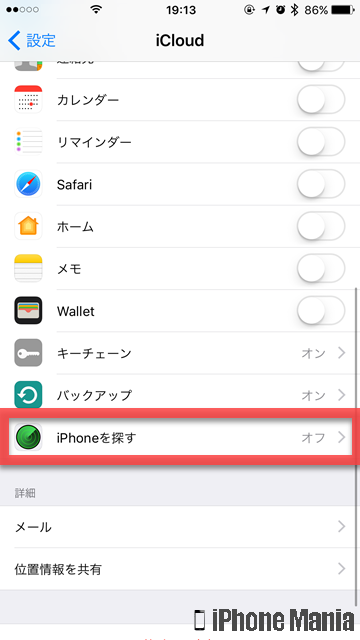
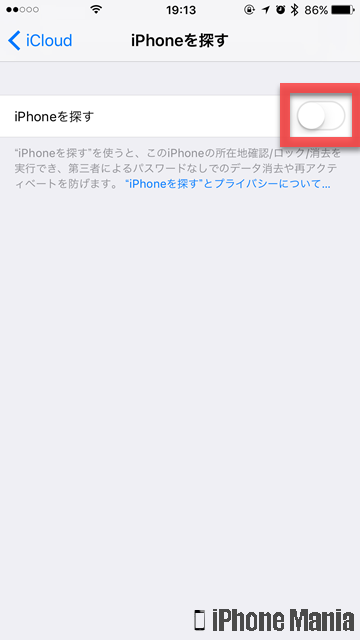
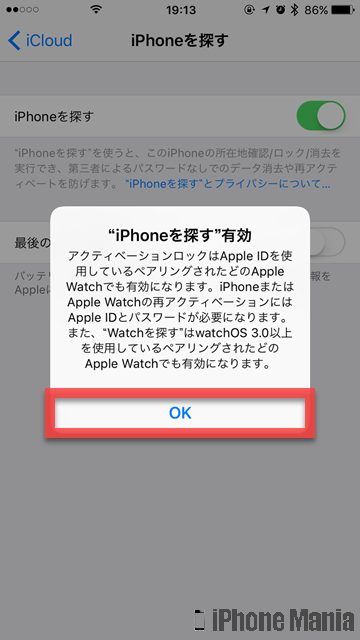
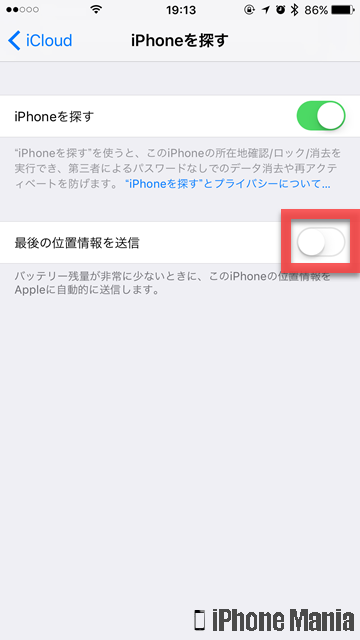
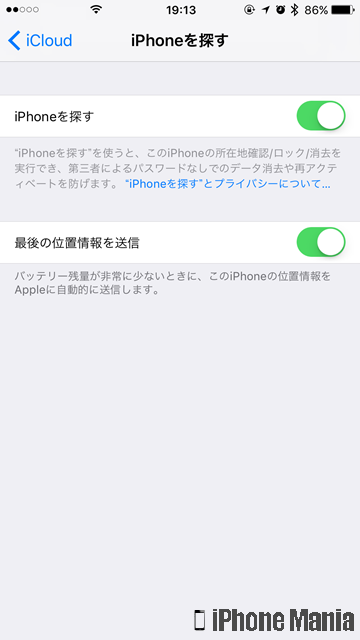
「iPhoneを探す」でiPhoneを探す
「iPhoneを探す」を使ってiPhoneの現在地を調べるには、ほかのiOS端末に入っている「iPhoneを探す」アプリを使うか、パソコンのブラウザで「iPhoneを探す」のウェブアプリにアクセスします。いずれの方法でも、Apple IDでサインインして、探したい端末を選ぶ流れとなります。

